Cara Mengatur Pengiriman di WooCommerce
Diterbitkan: 2021-05-31Pada artikel ini, kami akan mengungkapkan beberapa cara terbaik yang dapat Anda pelajari Cara Mengatur Pengiriman di WooCommerce . Pengiriman adalah aspek penting dari sebagian besar perusahaan e-commerce. Pilihan pengiriman yang tepat dapat menentukan apakah pelanggan menyelesaikan pembelian mereka atau berhenti dan membeli di tempat lain.
Jika Anda menjalankan toko online WooCommerce, Anda dapat menggunakan beberapa solusi pengiriman – tepat di luar kotak. Zona pengiriman WooCommerce, jenis pengiriman, opsi pengiriman, dan nilai pengiriman dapat dikonfigurasi.
Apa pengaturan pengiriman WooCommerce Penting?
Mari kita lihat beberapa terminologi dasar yang akan memungkinkan Anda untuk sepenuhnya menghubungkan berbagai hal sebelum memulai pengaturan pengiriman dasar.
- Tarif Langsung:
Tarif pengiriman disinkronkan dengan operator secara real-time (FedEx, USPS, UPS, dll.). Biaya pengiriman didasarkan pada pengukuran seperti ukuran, jarak, dan berat. Oleh karena itu, biaya pengiriman ditunjukkan kepada pembeli, berdasarkan biaya yang dibebankan oleh operator.
Jika Anda ingin menggabungkan pilihan dengan visibilitas, tarif langsung adalah pilihan yang tepat. Dengan kata lain, klien dapat memilih dari beberapa pilihan pengiriman seperti kecepatan dan berat. Dengan demikian, orang dapat melihat harga pengiriman hidup sesuai dengan keputusan mereka.
- Tarif Meja:
Pada tarif meja, penjual membuat seperangkat aturan, yang menghitung biaya pengiriman. Untuk aturan yang ditetapkan, berbagai parameter seperti harga produk, total pesanan, ukuran, dan tujuan dipertimbangkan.
- Bebas biaya kirim:
Opsi pengiriman gratis persis seperti yang dikatakan: konsumen tidak perlu membayar apa pun untuk mendapatkan barang dagangan. Di WooCommerce, ini biasanya disebabkan oleh kupon atau biaya minimum pelanggan.
- Penjemputan Lokal:
Pilih metode pengambilan yang dikirim secara lokal jika Anda ingin konsumen mengunjungi toko Anda dan membeli barang mereka.
- Zona Pengiriman:
Zona pengiriman adalah lokasi geografis, sesuai WooCommerce, tempat Anda mengirimkan barang. Anda dapat pergi ke area dan kode pos secara khusus atau membuatnya lebih umum. Pelanggan hanya perlu mengetahui apakah alamat mereka dan wilayah terkait tersedia untuk barang tersebut.
Catatan: Hanya satu zona yang bertepatan dengan setiap pelanggan.
Baiklah, sekarang Anda tahu semua kondisi yang diperlukan untuk pengiriman WooCommerce. Kami sekarang akan mengeksplorasi bagaimana pengiriman WooCommerce mungkin praktis dan dikonfigurasi dalam bisnis online Anda.
Pelajari Cara Mengatur Pengiriman di WooCommerce
Sistem pengiriman seperti itu, seperti Flat Rate Shipping, menggunakan kelas pengiriman untuk mengelompokkan produk dengan jenis yang sama dan membebankan harga yang berbeda untuk kategori barang dagangan yang berbeda.
Sangat mudah untuk membuat berbagai tarif flat-rate untuk kategori produk yang berbeda, seperti barang besar dan produk kecil, menggunakan grup pengiriman dan penetapan harga flat-rate. Ini adalah langkah-langkah yang perlu Anda ikuti untuk Mengatur Pengiriman di WooCommerce .
Langkah 1: Atur Zona Pengiriman
WooCommerce berurusan dengan pengiriman melalui permintaan agar Anda mengatur zona pengiriman, metode pengiriman untuk area ini, dan menentukan apa yang dikenakan oleh setiap bentuk pengiriman konsumen. Parameter tambahan juga dapat ditentukan, seperti apakah Anda ingin kelas pengiriman tertentu atau persyaratan untuk pengiriman gratis disertakan.
Berikut adalah langkah-langkah yang perlu Anda ikuti:
- Arahkan ke WooCommerce >> Pengaturan .
- Sekarang, pilih tab Pengiriman .
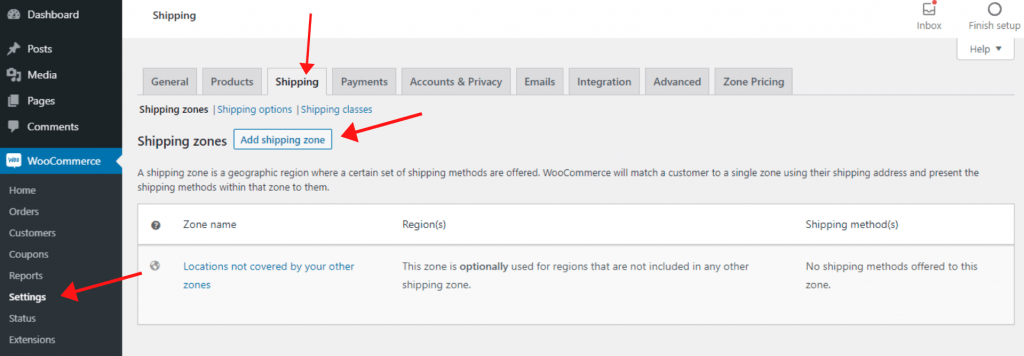
Anda akan menemukan semua pengaturan pengiriman bawaan WooCommerce di sini.
- Pilih tombol Tambahkan Zona Pengiriman di bawah tab Zona Pengiriman .
Zona pengiriman adalah wilayah geografis Anda. Ini memungkinkan Anda untuk menghubungkan cara pengiriman dan biaya tertentu per area. Misalnya, harga pengiriman ke semua konsumen AS mungkin lebih murah, sedangkan biaya untuk klien Kanada mungkin meningkat.
- Untuk referensi pribadi Anda, pilih nama Zona .
- Juga, Pilih Wilayah Zona .
Kami telah memilih Kanada dan Amerika Serikat untuk contoh ini.

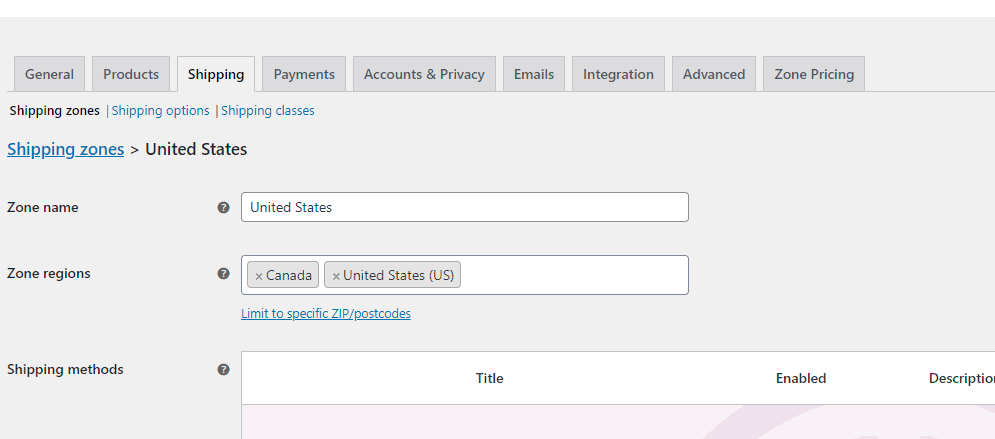
- Setelah Anda menentukan zona pengiriman, cari Tambahkan Metode Pengiriman dari bagian bawah halaman.
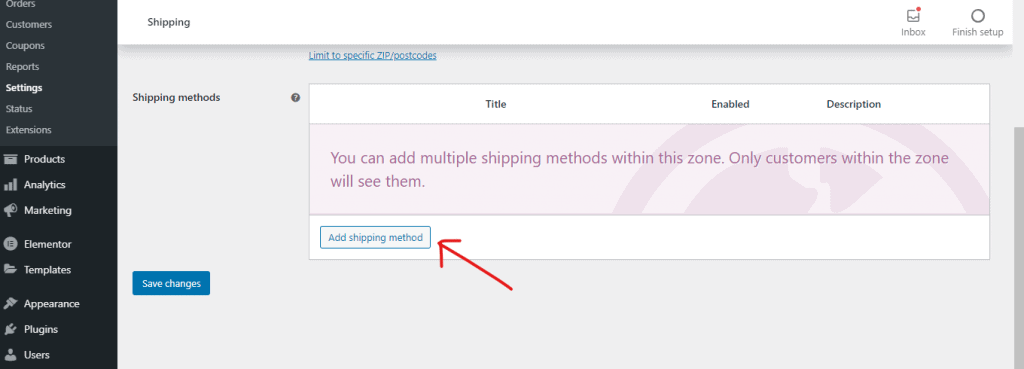
Metode pengiriman default:
- Tarif Tetap
- Bebas biaya kirim
- Penjemputan Lokal
Pilih dari tiga mode pengiriman. Biasanya, tarif tetap adalah titik awal yang layak bagi individu yang mencapai kisaran harga tertentu dengan mungkin opsi pengiriman gratis.
- Untuk menyimpan dan melanjutkan, klik Tambahkan Metode Pengiriman.
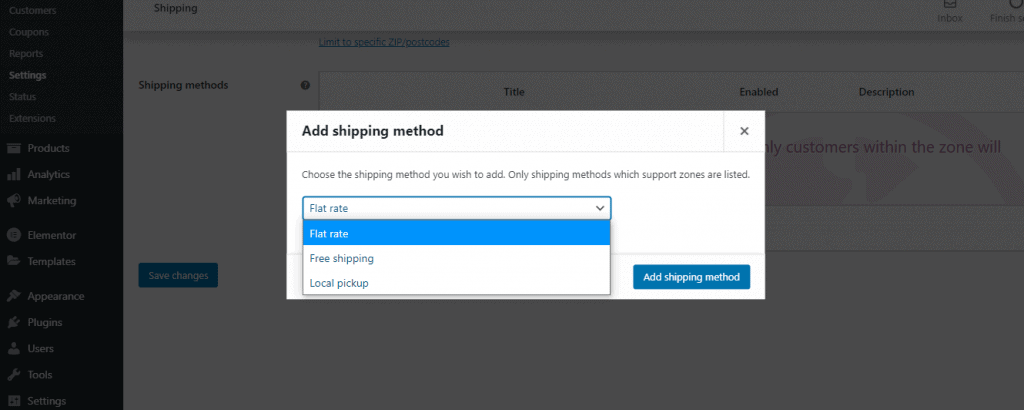
- Klik pada metode Add Shipping lagi untuk menambahkan metode lain.
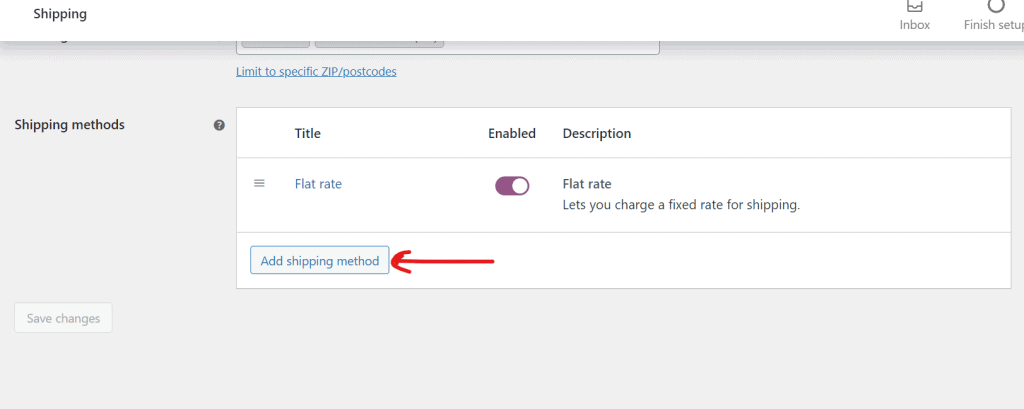
- Anda harus kembali ke daftar metode pengiriman ini dan Klik Edit untuk setiap metode pengiriman.
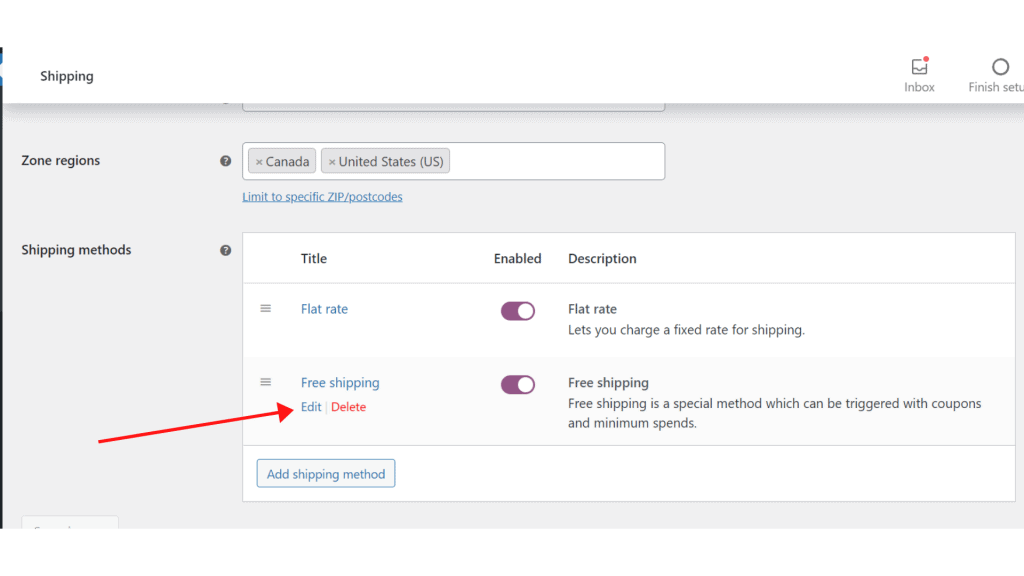
Woo Commerce juga menyediakan opsi untuk pembuatan biaya pengiriman tergantung pada kuantitas dan persentase.
- Setiap mode pengiriman memiliki konfigurasinya sendiri. Jika Anda mengklik opsi Edit , ia menanyakan kapan harus mengaktifkan pengiriman gratis pelanggan.
- Ingatlah untuk Menyimpan Perubahan .
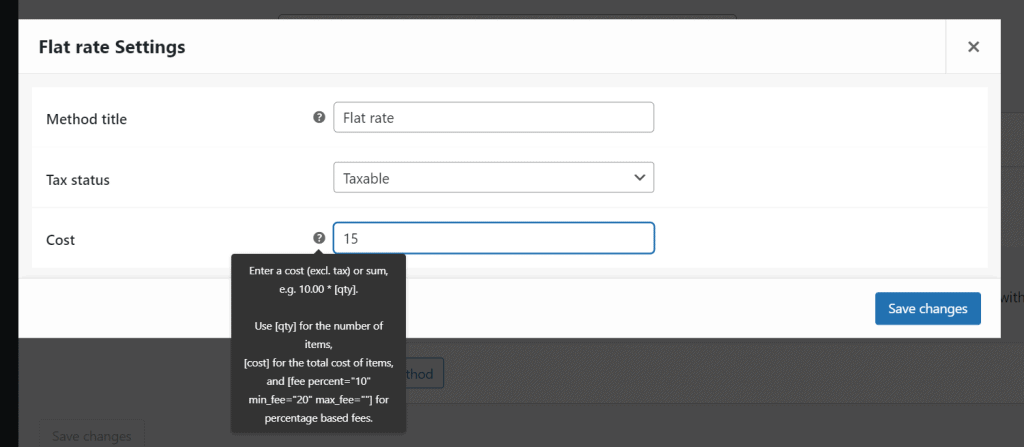
- Untuk menyelesaikan prosedur, Anda harus menentukan beberapa parameter lagi. Pilih Pengiriman >> Opsi Pengiriman dari menu tarik-turun.
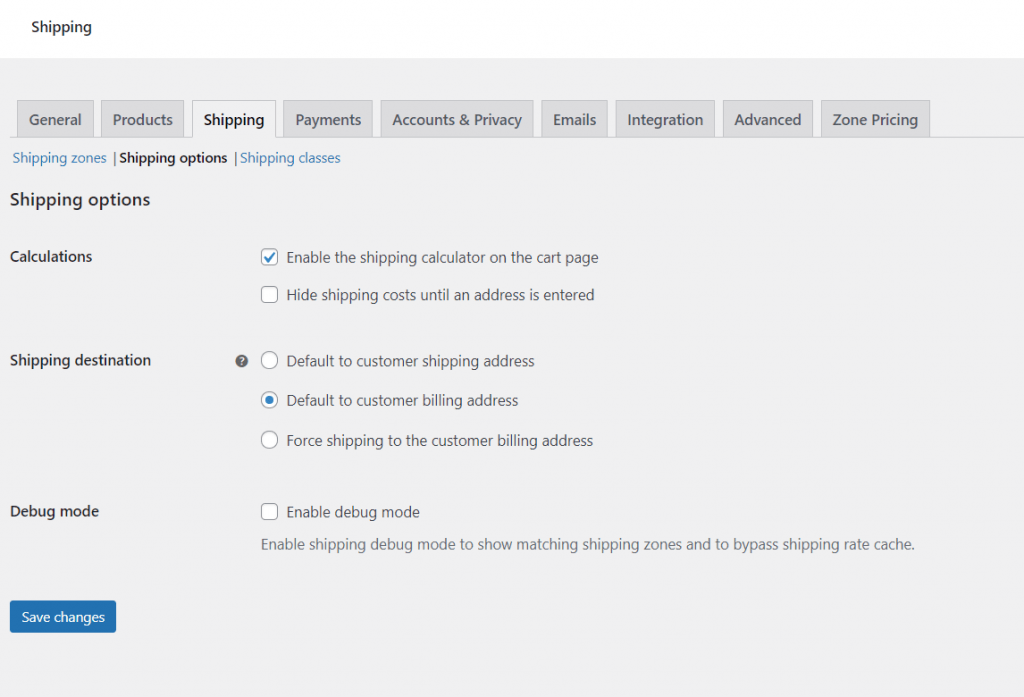
- Ingatlah untuk Mengaktifkan kalkulator pengiriman pada opsi halaman keranjang .
- Terakhir, klik Simpan perubahan .
Langkah 2: Menambahkan Kelas Pengiriman
Pertama-tama, pastikan Anda berhasil menginstal WooCommerce di situs WordPress Anda.
- Arahkan ke WooCommerce >> Pengaturan
- Klik tab Pengiriman
- Setelah itu klik pada kelas Pengiriman
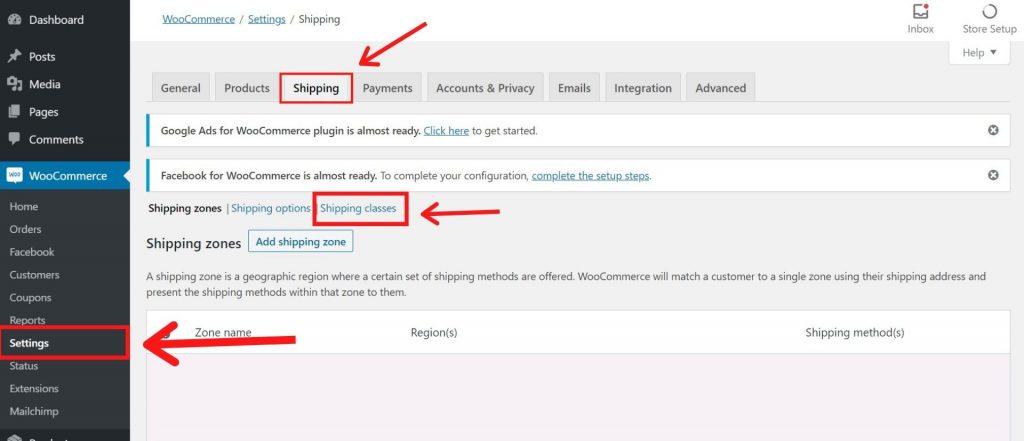
Silakan masukkan kelas pengiriman yang sama dan dapatkan siput. Itu akan diisi untuk Anda secara otomatis ketika Anda membiarkan detailnya penuh. Kami juga merekomendasikan untuk menambahkan deskripsi untuk memfasilitasi pemahaman kelas, terutama jika beberapa kelas pengiriman dibuat.
Untuk setiap pengiriman, kelas mengulangi proses di toko Anda. Sekarang mari kita mulai menerapkan produk Anda di kelas pengiriman ini.
Langkah 2: Menambahkan Produk ke Kelas Pengiriman
Saatnya untuk memperkenalkan beberapa produk sekarang setelah Anda mengembangkan kelas pengiriman. Buka tab Pengiriman di salah satu produk Anda dan pilih kelas pengiriman Anda dari daftar drop-down untuk menambahkan kelas pengiriman ke dalamnya.
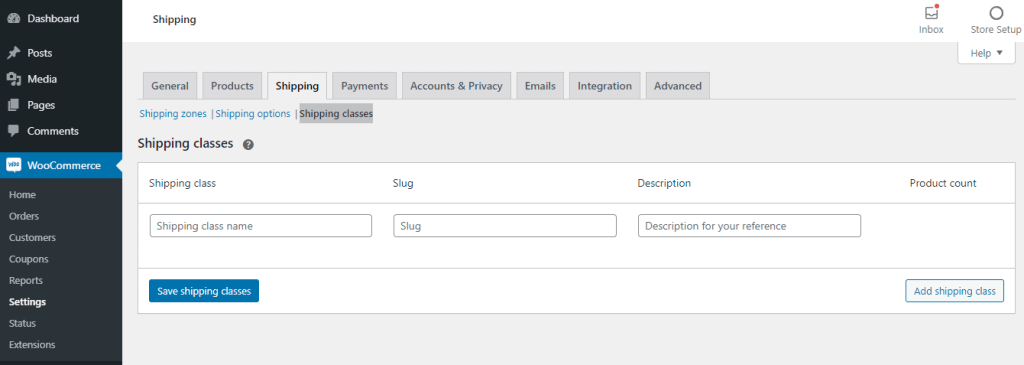
Anda dapat dengan mudah menambahkan produk menggunakan "Kelas pengiriman" dan kemudian klik "Tambahkan kelas pengiriman"
Akhirnya, Anda dapat memilih nama kelas pengiriman, slug, dan deskripsi untuk referensi Anda.
Menyimpulkan
Selamat, Anda akhirnya belajar Cara Mengatur Pengiriman di WooCommerce . Selain itu, beberapa pengunjung juga bertanya kepada kami tentang Cara Mengatur Pengiriman Flat Rate di WooCommerce . Periksa artikel khusus tentang ini.
Jika Anda menikmati posting ini, berlangganan tutorial video WordPress kami di Saluran YouTube . Ingatlah untuk mengikuti kami di Twitter dan Pinterest juga.
Kami menerima saran dari para pengunjung karena selalu memotivasi kami untuk meningkatkan. Jangan ragu untuk berkomentar di bawah.
